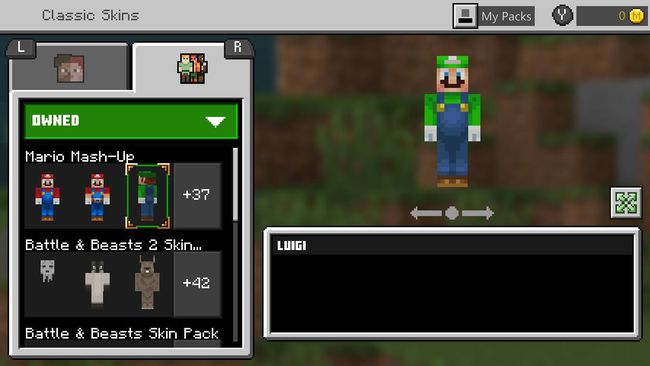Kuinka saada Minecraft Skinit
Minecraft on Mojangin kehittämä valtavan suosittu hiekkalaatikkovideopeli. Vaikka se julkaistiin ensimmäisen kerran PC: llä vuonna 2011, sillä on edelleen suuri fanikunta, eikä se osoita merkkejä hidastumisesta, varsinkaan nyt, kun se on Microsoftin omistuksessa. Yksi pelin suosituimmista osista on skinit, jotka muuttavat pelaajan avatarin ulkonäköä. Näin hankit uusia skinejä kaikille pelin tuetuille alustoille.
Kuinka saada Minecraft Skinit PC: lle, Macille ja Linuxille
Sisään Minecraftin alkuaikoina sinun piti muokata pelitiedostoja käyttääksesi skinejä. Nyt sinun on ladattava ne suoraan Mojang-tilillesi. Ne lisätään automaattisesti avatariisi aina, kun kirjaudut peliin. Tämä on sama tili, jolla kirjaudut sisään Minecraft asiakas.
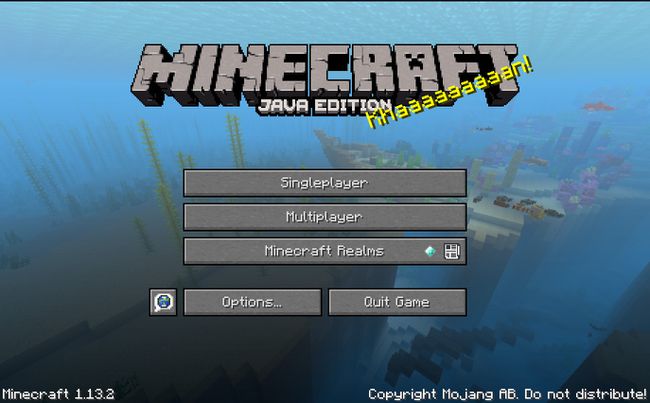
Jos et ole siirtänyt premium-tiliäsi Mojang-tilille, sinun on tehtävä se ennen kuin voit vaihtaa avatarisi ilmettä.
-
Siirry kohtaan Mojang-kirjautumissivuja kirjaudu sisään tilillesi.
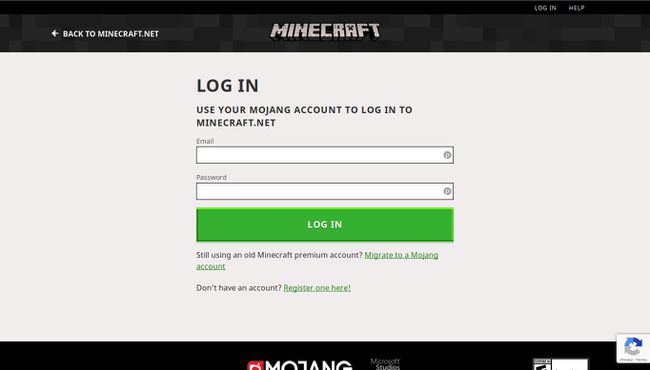
-
Sinut ohjataan automaattisesti Minecraft-profiiliisi. Sivulla on tietoja tilistäsi, mukaan lukien sähköpostiosoitteesi ja syntymäaikasi.
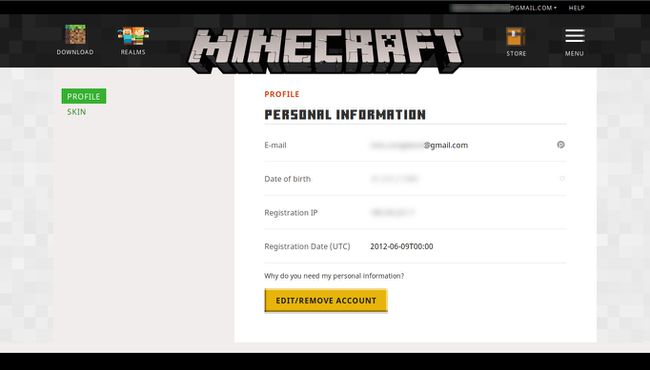
Jos et heti saavu tälle sivulle, valitse sähköpostiosoitteesi näytön oikeasta yläkulmasta ja valitse sitten Profiili avattavasta valikosta päästäksesi tilisi profiiliin.
-
Valitse profiilisi vasemmasta reunasta Iho. Voit valita avatarillesi klassisen blocky-mallin tai uudemman ohuen mallin välillä. Valitse se, jota haluat käyttää.
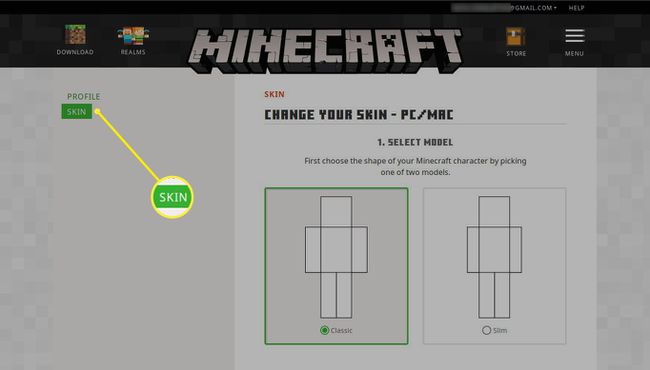
-
Valitse iho, jota haluat käyttää. Valittavana on tuhansia verkossa. Jos et ole koskaan aiemmin etsinyt sellaista, tutustu Minecraft Skindex tai NameMC. Molemmat listaavat suosittuja skinejä sen lisäksi, että voit etsiä niiden laajoista käyttäjien lataamista skineistä. Kun löydät haluamasi, lataa se.
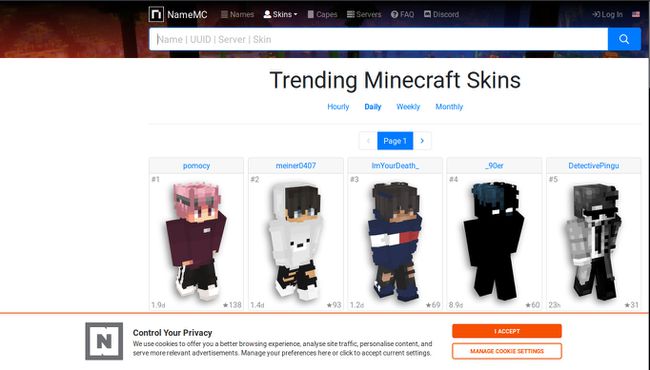
Valitsemiesi kanssa Minecraft iho kädessä, palaa profiiliisi ja vieritä alas kohtaan Lataa mukautettu ulkoasu laatikkoon ladataksesi sen profiiliisi.
-
Valita Valitse tiedosto. Uusi ikkuna avautuu. Selaa juuri lataamasi skinin sijaintiin. Avaa tiedosto valitsemalla se.
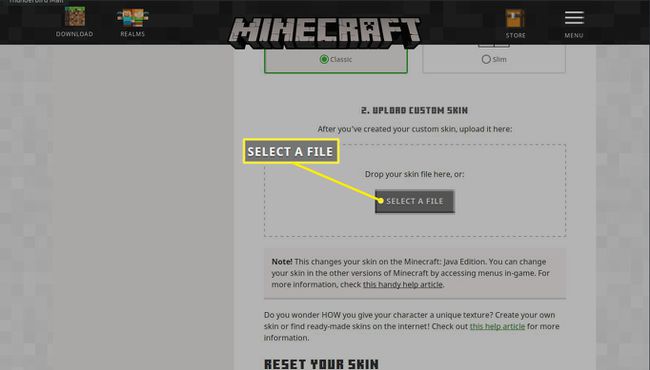
-
Näyttö vaihtuu näyttämään juuri lataamasi skinin. Jos kaikki näyttää hyvältä, valitse Lataa. Sivu päivittyy, ja uusi nykyinen ulkoasu tulee näkyviin ulkoasusivun alareunaan. Iho levitetään aina, kun kirjaudut peliin.
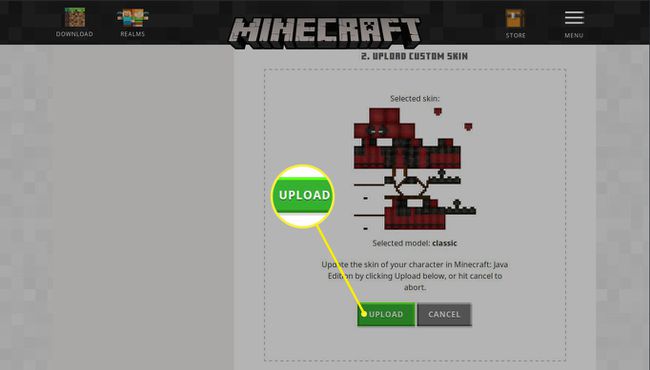
-
Aina kun haluat päivittää Minecraft ihoa uudelleen, noudata samaa menettelyä.
Mojang ei tallenna aiempia skinejäsi, joten vanhat suosikit kannattaa tallentaa tietokoneen kansioon.
Kuinka saada skinit Minecraftissa Androidille ja iOS: lle
Mukautettujen skinien käyttöprosessi on hieman erilainen mobiililaitteilla Minecraft pelaajia. Voit käyttää niitä suoraan pelissä.
Samat skinit, jotka toimivat työpöytäversiossa, toimivat myös mobiilisovelluksessa.
Aloita etsimällä iho, jota haluat käyttää. Kokeile Minecraft Skindex tai NameMC, koska molemmat ovat erittäin mobiiliystävällisiä. Kun löydät haluamasi skinin, lataa se suoraan mobiililaitteellesi.
-
Käynnistä uusi iho kädessäsi Minecraft sovellus laitteellesi. Kun saavut aloitusnäytölle, näet hahmosi mallin päävalikon oikealla puolella. Napauta henkari merkin alapuolella avataksesi ihovalikon.
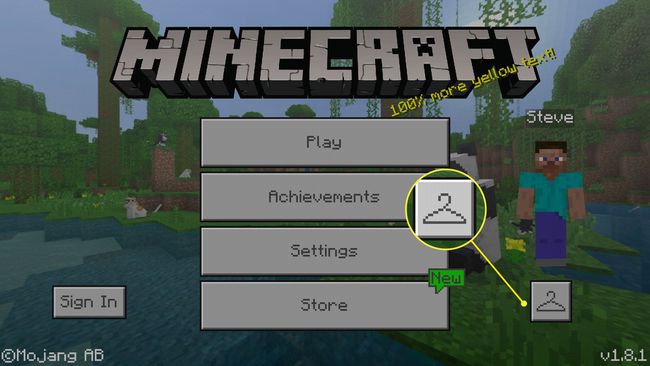
-
The Minecraft skin-valikko on jaettu sarjaan laatikoita. Suurin osa näyttöalueesta on omistettu uusien skinien myymiseen. Vasemmassa yläkulmassa näet oletusaskinat. Napauta harmaa hahmo siinä laatikossa.
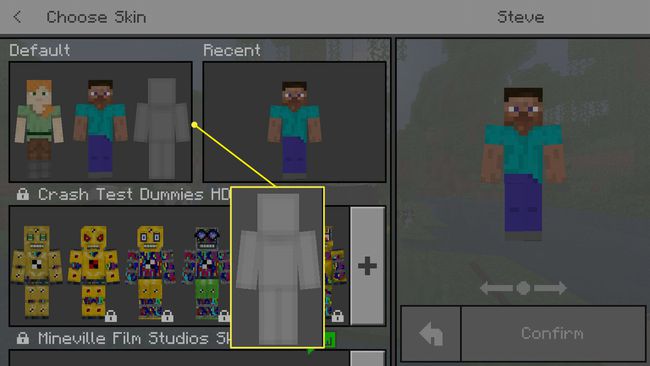
-
Näyttö vaihtuu näyttämään harmaata hahmoa nykyisenä hahmona. Valitse Valitse Uusi Skin suoraan sen yläpuolelle.
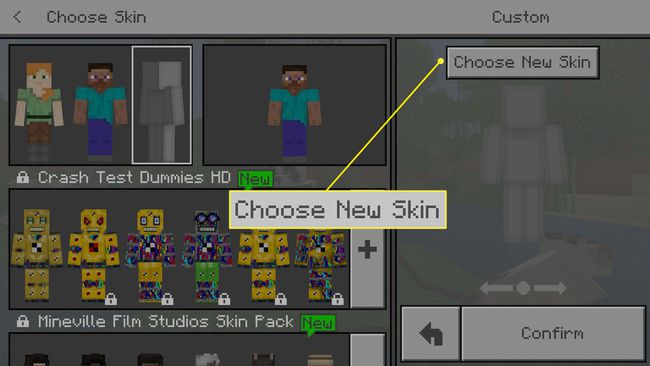
-
Laitteesi tiedostonhallinnan pitäisi avautua, ja voit selata paikkaan, josta latasit uuden skinisi. Etsi ja valitse iho ja valitse sitten haluamasi malli.
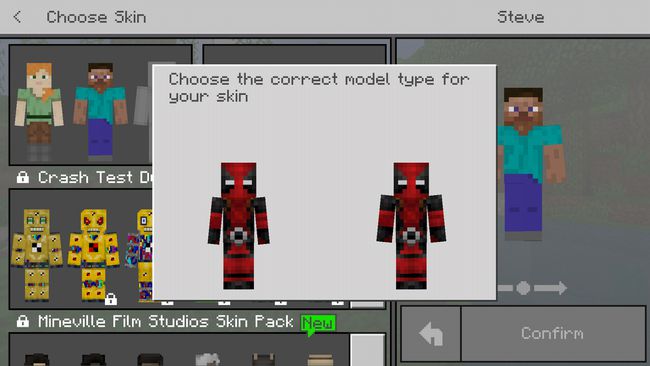
-
Palaat ihovalikkoon. Nyt valitsemasi hahmomalli on juuri lataamasi skin. Napauta Vahvistaa ottaa muutos käyttöön pysyvästi.
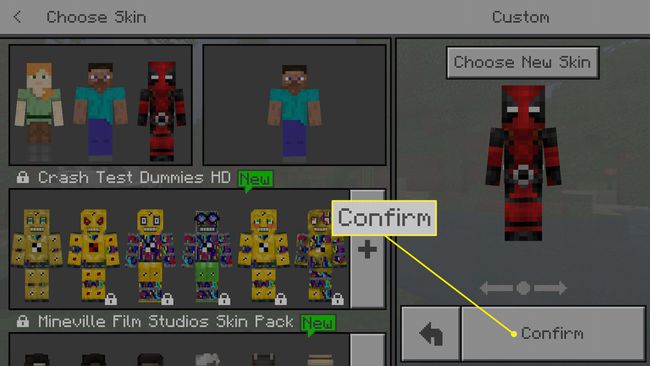
-
Sinut viedään takaisin päävalikkoon. Sinun pitäisi nyt nähdä uusi hahmosi avatarisi seisomassa valikon vieressä.
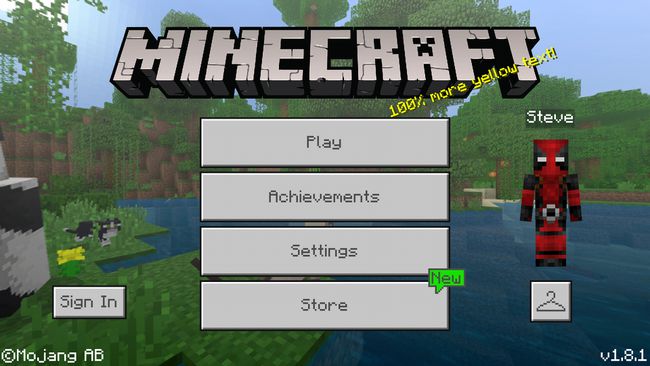
Noudata samaa prosessia aina, kun haluat vaihtaa ihoasi. Voit vaihtaa sitä niin usein kuin haluat.
Kuinka saada Minecraft Skinit konsoleille
Ainoa tapa saada uusia skinejä pelikonsoleille on ladattava sisältö (DLC) Marketplacesta. Löydät sen seuraavasti:
-
Tuoda markkinoille Minecraft ja valitse Markkinapaikka päävalikon vaihtoehtoluettelosta.
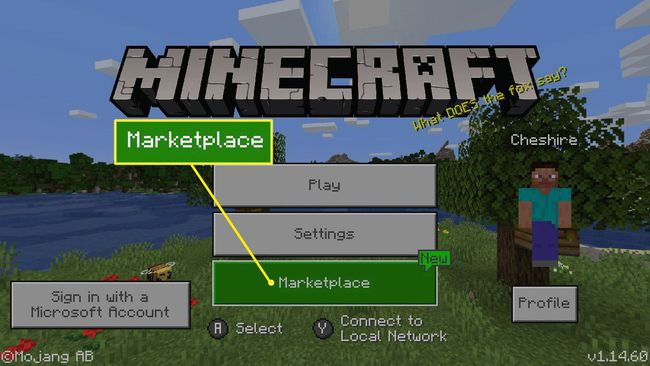
Valitse Skin pakkaukset.
-
Täältä voit selata ja ostaa kaikkia Mojangin ja riippumattomien tekijöiden saatavilla olevia skin-paketteja.
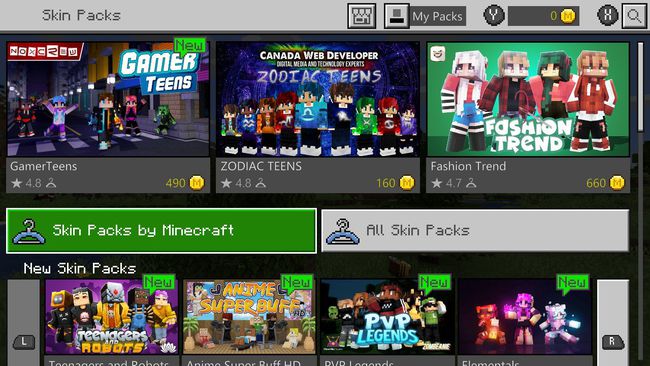
Minecraftilla on myös useita oletusskinejä, jotka tulevat pelin mukana ilmaiseksi.
-
Vaihtoehtoisesti voit etsiä ostettavia skinejä profiilisi kautta. Valitse Profiili ollessasi päävalikkonäytössä ja valitse sitten Muokkaa hahmoa.
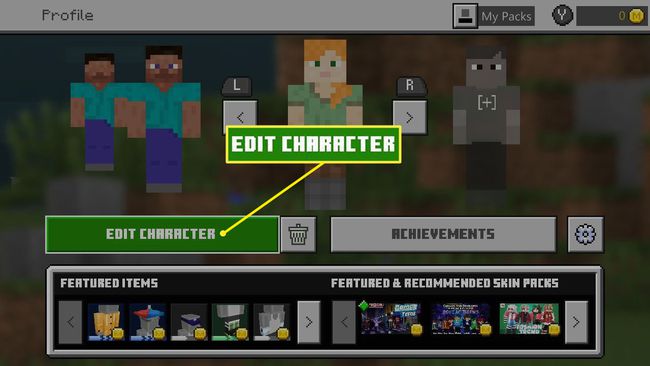
-
Siirry Skinit-ikkunaan, jolloin näet luettelon omistamistasi skineistä ja ostettavissa olevista skineistä. Valitse haluamasi luettelosta ja osta se noudattamalla näytön ohjeita.